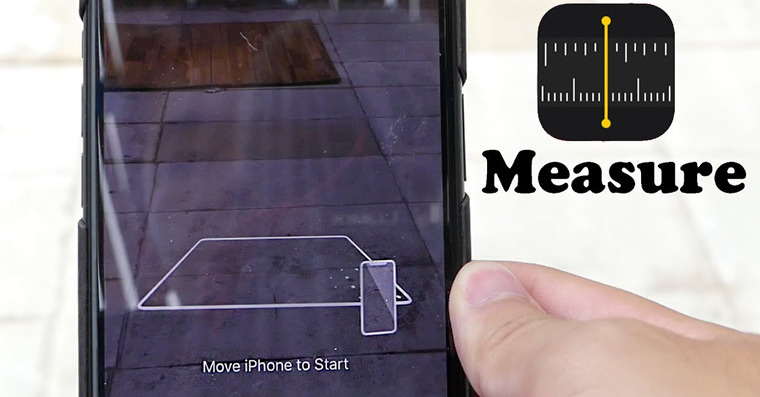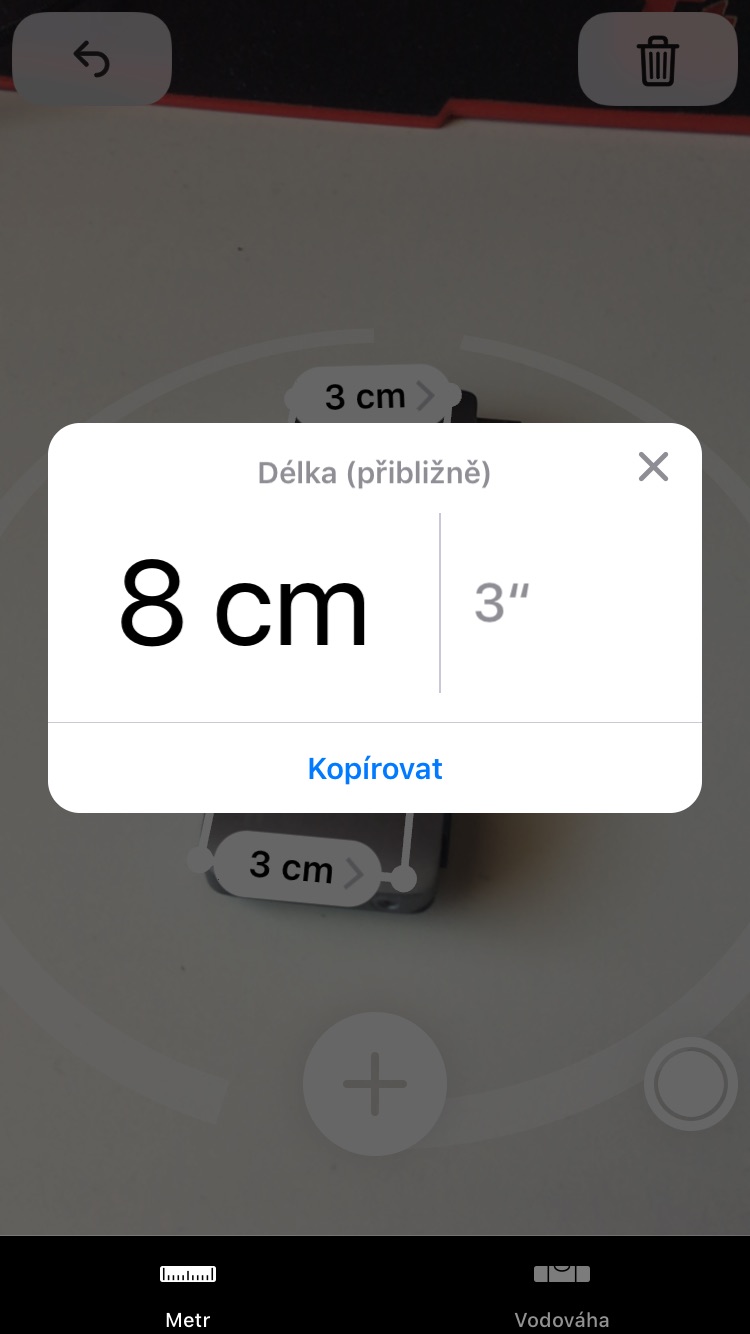iOS 12 ໄດ້ນຳເອົາຄຸນສົມບັດໃໝ່ຫຼາຍຢ່າງມາໃຫ້ iPhone ແລະ iPads. ຫນຶ່ງໃນສິ່ງທີ່ເນັ້ນໃສ່ເປັນປະຈໍາແມ່ນຄໍາຮ້ອງສະຫມັກ Measure, ເຊິ່ງສາມາດວັດແທກເກືອບທຸກວັດຖຸດ້ວຍການຊ່ວຍເຫຼືອຂອງຄວາມເປັນຈິງເພີ່ມຂຶ້ນ (AR), ແລະທັງຫມົດທີ່ມັນຕ້ອງການແມ່ນກ້ອງຖ່າຍຮູບຂອງໂທລະສັບຫຼືແທັບເລັດ. ໃນບົດຂຽນຂອງມື້ນີ້, ພວກເຮົາຈະສະແດງວິທີການນໍາໃຊ້ແອັບພລິເຄຊັນແລະບອກທ່ານວ່າອຸປະກອນ Apple ໃດທີ່ທ່ານສາມາດນໍາໃຊ້ໄດ້.
ມັນອາດຈະເປັນ ສົນໃຈເຈົ້າ
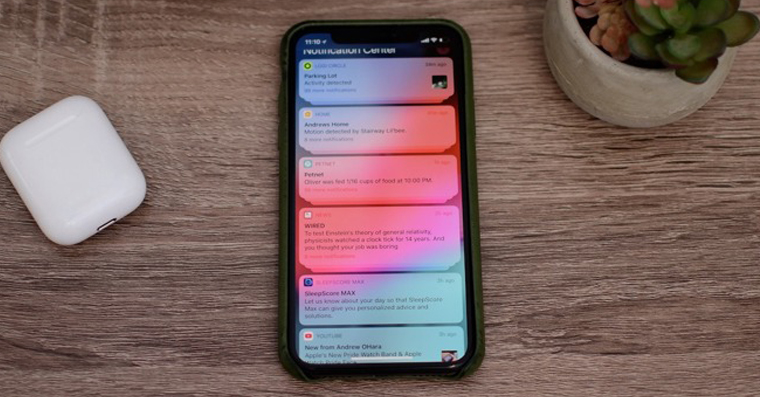
ການວັດແທກກ້ອງຖ່າຍຮູບຂອງ iPhone ແລະ iPad ແມ່ນບໍ່ຖືກຕ້ອງ 100%. ທ່ານສາມາດນໍາໃຊ້ຟັງຊັນແລະດັ່ງນັ້ນຄໍາຮ້ອງສະຫມັກພຽງແຕ່ສໍາລັບການວັດແທກປະມານຊັງຕີແມັດ, i.e. ໃນເວລາທີ່ທ່ານຕ້ອງການກໍານົດຂະຫນາດຂອງວັດຖຸຢ່າງໄວວາ, ແຕ່ທ່ານບໍ່ມີ tape ການວັດແທກມາດຕະຖານກັບທ່ານ. ສໍາລັບເຫດຜົນນີ້, ການ deviations ເລັກນ້ອຍຕ້ອງໄດ້ຮັບການຄາດຫວັງ. ຢ່າງໃດກໍ່ຕາມ, ມັນເປັນໄປໄດ້ວ່າຄວາມເປັນຈິງທີ່ເພີ່ມຂຶ້ນຈະທົດແທນເຄື່ອງວັດແທກໃນອະນາຄົດ.
ວິທີການໃຊ້ມາດຕະການໃນ iOS 12
- ໃຫ້ເປີດແອັບພລິເຄຊັນພື້ນເມືອງ ການວັດແທກ
- ຫຼັງຈາກການເລີ່ມຕົ້ນ, ຄໍາເຕືອນຈະປາກົດຂຶ້ນບອກໃຫ້ທ່ານ ຍ້າຍ iPhone – ປົກກະຕິແລ້ວມັນພຽງພໍທີ່ຈະຫັນມາຊ້າໆສໍາລັບ iPhone ເພື່ອສະແກນສິ່ງອ້ອມຂ້າງແລະຊອກຫາບ່ອນທີ່ມັນຢູ່ໃນທັງຫມົດ
- ຫຼັງຈາກການແຈ້ງເຕືອນຫາຍໄປ, ພວກເຮົາສາມາດເລີ່ມຕົ້ນການວັດແທກ - ອຸປະກອນ ພວກເຮົາເຂົ້າຫາວັດຖຸ, ເຊິ່ງພວກເຮົາຕ້ອງການວັດແທກຈົນກ່ວາເປັນຮູບຮີປາກົດ
- ຊ່ວຍເຫຼືອ ສັນຍາລັກບວກຢູ່ດ້ານລຸ່ມຂອງຫນ້າຈໍ ພວກເຮົາເພີ່ມຈຸດທີ່ພວກເຮົາຕ້ອງການເລີ່ມຕົ້ນ
- ພວກເຮົາຫັນກ້ອງຖ່າຍຮູບໄປຫາ ຈຸດທີສອງ, ບ່ອນທີ່ການວັດແທກຄວນຈະສິ້ນສຸດ
- ພວກເຮົາຄລິກໃສ່ອີກເທື່ອຫນຶ່ງ ບວກ
- ມັນຈະຖືກສ້າງຂື້ນ ສ່ວນເສັ້ນ ມີຄໍາອະທິບາຍຢູ່ໃນແບບຟອມ ຄ່າທີ່ວັດແທກໄດ້
- ຖ້າທ່ານຕ້ອງການສືບຕໍ່ການວັດແທກ, ໃຫ້ກົດປຸ່ມບວກອີກເທື່ອຫນຶ່ງໃນຈຸດທີ່ທ່ານໄດ້ປະໄວ້ - ເຮັດແບບນີ້ຈົນກວ່າທ່ານຈະໄດ້ວັດແທກວັດຖຸທັງຫມົດ.
- ຫຼັງຈາກການວັດແທກ, ທ່ານສາມາດຄລິກໃສ່ແຕ່ລະສ່ວນເພື່ອເບິ່ງຂໍ້ມູນກ່ຽວກັບການວັດແທກສະເພາະນັ້ນ
ຢູ່ເບື້ອງຊ້າຍເທິງ, ມີລູກສອນກັບຄືນໄປບ່ອນໃນກໍລະນີທີ່ການວັດແທກບໍ່ສໍາເລັດ. ຖ້າທ່ານຕ້ອງການ restart ຫຼືສິ້ນສຸດການວັດແທກ, ພຽງແຕ່ຄລິກໃສ່ຮູບສັນຍາລັກຖັງຂີ້ເຫຍື້ອໃນມຸມຂວາຂອງຫນ້າຈໍ. ປຸ່ມສຸດທ້າຍ, ຕັ້ງຢູ່ດ້ານລຸ່ມຂອງຫນ້າຈໍ, ເປັນຕົວແທນຂອງຜົນກະທົບຕໍ່ - ທ່ານສາມາດນໍາໃຊ້ມັນເພື່ອຖ່າຍຮູບກັບຂໍ້ມູນທີ່ວັດແທກໄດ້. ໃນເມນູລຸ່ມສຸດ, ທ່ານຍັງສາມາດສະຫຼັບກັບລະດັບວິນຍານ, ເຊິ່ງໃຊ້ gyroscope ສໍາລັບການວັດແທກແລະໄດ້ພົບເຫັນກ່ອນຫນ້ານີ້ໃນຄໍາຮ້ອງສະຫມັກເຂັມທິດ.
ການວັດແທກອັດຕະໂນມັດ
ຖ້າທ່ານມີສະພາບແສງສະຫວ່າງທີ່ດີແລະວັດຖຸທີ່ທ່ານຕ້ອງການວັດແທກມີຮູບຮ່າງສີ່ຫລ່ຽມ, ແອັບພລິເຄຊັນຈະຈັດການວັດແທກວັດຖຸໂດຍອັດຕະໂນມັດ. ທ່ານສາມາດບອກໄດ້ໂດຍຄວາມຈິງທີ່ວ່າມັນສ້າງພື້ນທີ່ສີເຫຼືອງທີ່ທ່ານພຽງແຕ່ຕ້ອງການຄລິກໃສ່. ຫຼັງຈາກນັ້ນ, ຄວາມຍາວດ້ານຂ້າງຂອງວັດຖຸທັງຫມົດຈະຖືກສະແດງ.
ອຸປະກອນທີ່ຮອງຮັບ
ແອັບວັດແທກ, ແລະດັ່ງນັ້ນຄຸນສົມບັດຂອງມັນເອງ, ແມ່ນມີຢູ່ໃນ iPhone ແລະ iPads ທີ່ມີໂປເຊດເຊີ A9, A10, A11 Bionic, ຫຼື A12 Bionic. ໂດຍສະເພາະ, ເຫຼົ່ານີ້ແມ່ນອຸປະກອນຕໍ່ໄປນີ້:
- iPhone 6s/6s Plus
- iPhone SE
- iPhone 7/7 Plus
- iPhone 8/8 Plus
- iPhone X
- iPhone XR
- iPhone XS / XS Max
- iPad Pro (9.7, 10.5 ຫຼື 12.9) – ລຸ້ນທຳອິດ ແລະທີສອງ
- iPad (2017/2018)